せどりを始めたばかりのあなたにとって、““Amazonの商品リサーチツール「Keepa」”” は非常に頼れる相棒です。
…が!
「仕入れに来たのに、Keepaのグラフが出ない…」
「グラフがごちゃごちゃして見方が分からない…」
こんな経験、ありませんか?
テンションが一気に下がる瞬間ですよね。
でも安心してください。
これは誰もが通る“初心者あるある”です。
この記事では、Keepaでよくある「不具合(のように見える症状)」とその原因・解決策をわかりやすく解説します!
症状①:売れ筋ランキングのグラフが表示されない
✅ 主な原因
- Keepaの有料プラン未加入
- Keepaにログインしていない
- 「ランキング」の表示項目がオフになっている
💡 解決策
- Keepaにログインしているか確認
- 有料プラン(月額€19)への加入が必要 ※ランキング表示は有料機能です。
- グラフ右部の「表示項目」から「売れ筋ランキング」にチェックを入れる
症状②:グラフがごちゃごちゃして見方がわからない
✅ 主な原因
- すべての指標が表示されているため、視覚的にゴチャゴチャしてしまう
Keepaのグラフには、価格・カート・出品者数・ランキングなど多数のデータが重なっています。初心者はここで混乱しがちです。
💡 解決策
- 扱う商品に合わせて必要な指標だけ表示する
たとえば中古品メインなら「新品価格」は非表示でOK。
- グラフの設定メニューから不要な項目のチェックを外す
グラフが一気に見やすくなります!
症状③:グラフが1段か2段しか出てこない(本来は3段構成)
✅ 主な原因
- グラフ表示設定がデフォルトのまま
通常、Keepaは「価格」「ランキング」「出品状況」など3段構成ですが、設定次第で非表示になってしまうことがあります。
💡 解決策
- グラフ右下の「⚙グラフ設定」をクリック
- 必要なグラフ段にチェックを入れる
症状④:iPhoneだとグラフが正しく表示されない
✅ 主な原因
・iOS端末やSafariによる一部バグ
iPhoneのSafariブラウザでは、Keepaグラフがうまく表示されない場合があります。
💡 解決策
- Google Chromeなど、別ブラウザを使ってみましょう
- 「アマサーチ」などアプリの設定でも緩和できます ※下記画像参照
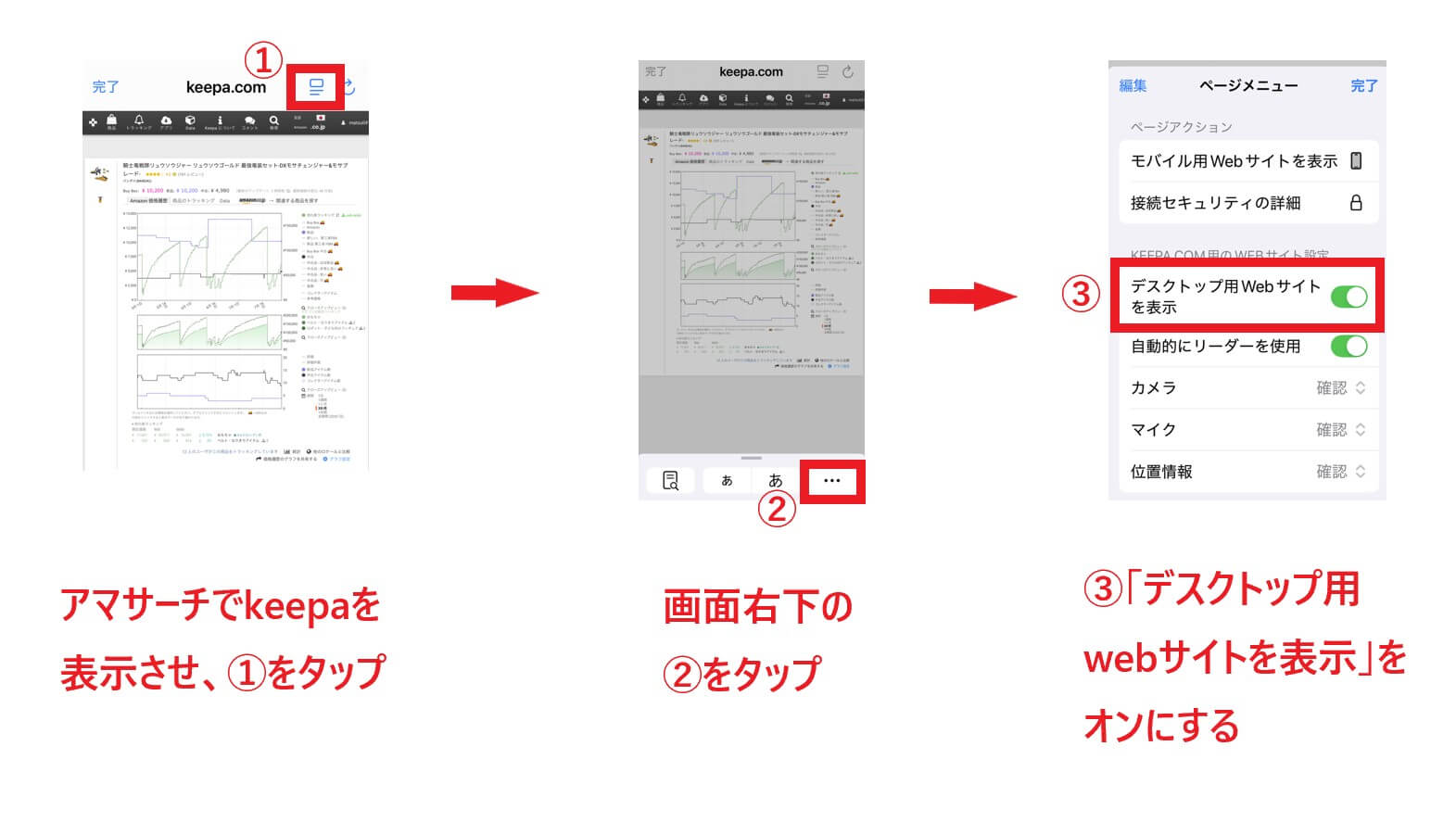
表示不具合が劇的に減ります!
【結論】Keepaの正しい設定と見方を知るのがスタートライン
Keepaは超優秀なツールですが、初期設定や見方を知らないまま使っていると仕入れ判断を間違える原因になります。
今回紹介したポイントを押さえるだけでも、リサーチ精度は格段にアップします!
最後に
どれだけKeepaを使いこなしても、「何をどう仕入れるか?」という判断軸がなければ稼げません。
私が指導している手法では、初心者・資金が少ない人でも利益率50%超えを実現しています。
その秘訣は、【再現性×心理】をベースにした「売れる判断力」です。
👇結果がどれほど変わるかはこちらの記事で詳しく書いています。
あなたの仕入れの基準がガラッと変わるはずです。





コメント